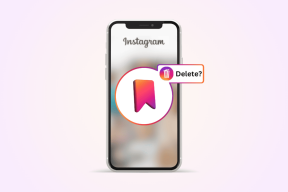3 Cara Teratas untuk Menghentikan Google Chrome Dari Pembukaan Saat Memulai di Mac
Bermacam Macam / / November 29, 2021
Google Chrome memiliki keunggulan browser saingan untuk Mac dan Windows. Namun, Google Chrome terkadang berperilaku aneh di Mac. Misalnya, kami telah melihat Google Chrome terbuka secara otomatis saat startup. Meskipun itu akan baik-baik saja, tetapi tidak semua orang membuka Mac untuk menjelajah. Untungnya, Anda dapat menghentikan Google Chrome agar tidak dibuka saat memulai di Mac.

Kami dapat memahami aplikasi penyimpanan cloud atau pengelola kata sandi yang terbuka saat startup di Mac. Sangat penting untuk menjaga agar file dan folder tetap sinkron di macOS. Namun, tidak semua orang menginginkan Google Chrome atau layanan streaming musik seperti Spotify untuk diluncurkan secara otomatis saat startup di Mac.
Berikut cara menghentikan Google Chrome agar tidak terbuka saat startup di Mac. Solusi yang disebutkan di bawah ini juga akan berlaku untuk aplikasi pihak ketiga lainnya yang diluncurkan saat Anda masuk ke sistem.
Juga di Guiding Tech
1. Gunakan Dok
Aplikasi seperti OneDrive atau 1Password diluncurkan saat startup untuk tetap berada di bilah menu Mac. Namun, tidak demikian halnya dengan browser Google Chrome.
Anda akan menemukan aplikasi seperti Google Chrome, dan Spotify sudah dibuka di dok Mac. Untuk menghentikan perilaku tersebut, arahkan penunjuk mouse ke aplikasi Chrome di Dock dan klik kanan di atasnya.

Jika Anda menggunakan trackpad, gunakan klik dua jari pada ikon aplikasi. Selanjutnya, pilih Opsi dan nonaktifkan opsi Buka saat Masuk.
Mulai sekarang, Anda tidak akan melihat Google Chrome terbuka secara otomatis saat startup di Mac.
2. Gunakan Menu Preferensi Sistem
Apple menawarkan cara praktis untuk memeriksa semua aplikasi yang terbuka secara otomatis saat startup di Mac. Dengan menggunakan metode ini, Anda dapat melihat Google Chrome dan aplikasi serta layanan lain diluncurkan saat startup.
Ikuti langkah-langkah di bawah ini.
Langkah 1: Klik pada ikon Apple kecil di sudut kiri atas.
Langkah 2: Buka menu Preferensi Sistem.

Atau, Anda dapat menggunakan tombol perintah + spasi dan mencari System Preferences.
Langkah 3: Buka Pengguna & Grup.
Langkah 4: Pilih akun Anda dan klik Item Masuk dari sisi kanan.

Langkah 5: Untuk membuat perubahan apa pun, Anda perlu mengklik ikon kunci kecil di sudut kiri bawah dan mengotentikasi diri Anda dengan kata sandi Mac.
Langkah 6: Pilih aplikasi yang ingin Anda hapus agar tidak dibuka saat startup di Mac.

Langkah 7: Klik ikon '-' di bagian bawah dan hapus aplikasi.

Demikian pula, Anda dapat melirik aplikasi dan layanan lain dan menghapusnya dari peluncuran saat startup di Mac.
Dalam kasus kami, kami menemukan aplikasi Figma (desain UI/UX) terbuka secara otomatis saat startup di Mac. Kami menonaktifkan layanan menggunakan trik yang sama.
Juga di Guiding Tech
3. Gunakan Aplikasi Pihak Ketiga
Metode yang disebutkan di atas harus memperbaiki masalah untuk Anda. Jika Anda masih menemukan Google Chrome diluncurkan secara otomatis saat startup, Anda harus meminta bantuan dari aplikasi pihak ketiga.
Metode asli hanya terbatas untuk menampilkan aplikasi dan layanan tertentu. Anda tidak dapat menonaktifkan layanan Adobe dan peluncuran sistem Google lainnya di latar belakang saat memulai.
Untuk pemeriksaan lebih dekat, kami akan menggunakan aplikasi CleanMyMacX di Mac. Periksa langkah-langkah di bawah ini.
Langkah 1: Unduh CleanMyMac X dari tautan di bawah ini.
Unduh CleanMyMac X untuk Mac
Langkah 2: Pergi melalui proses instalasi biasa dan buka aplikasi.
Langkah 3: Di layar beranda CleanMyMac X, Anda akan menemukan opsi Pengoptimalan di bawah menu Kecepatan.

Langkah 4: Pilih Lihat semua item dari sisi kanan.

Langkah 5: Opsi pertama adalah Item Login. Anda akan menemukan aplikasi yang diluncurkan saat startup di Mac. Nonaktifkan aplikasi yang tidak relevan dari menu yang sama.
Langkah 6: Pindah ke agen Peluncuran kedua.

Ini adalah aplikasi satelit kecil dari produk perangkat lunak lain yang Anda miliki. Mereka memperluas fungsionalitas produk utama. Namun, dalam beberapa kasus, Anda dapat mempertimbangkan untuk menghapus atau menonaktifkannya.
Jika Anda menemukan layanan terkait Google Chrome dari daftar, Anda harus menonaktifkannya.
Adapun harga CleanMyMac X berharga $29 sebagai pembelian satu kali.
Juga di Guiding Tech
Nonaktifkan Google Chrome Dari Peluncuran saat Memulai di Mac
Terlalu banyak aplikasi yang diluncurkan saat startup memperlambat waktu boot Mac Anda. Selain itu, dengan beberapa yang berjalan di latar belakang, Anda memiliki sumber daya yang relatif lebih sedikit untuk menjalankan aplikasi lain.
Itu sebabnya Anda harus menghentikan Google Chrome agar tidak dibuka saat startup di Mac menggunakan metode yang disebutkan di atas. Selain itu, Chrome terkenal di kalangan pengguna Mac karena menghabiskan banyak sumber daya memori, tetapi sekarang tidak lagi. Namun, tidak ada alasan bagus untuk membiarkan Google Chrome diluncurkan saat startup di Mac.
Selanjutnya: Apakah mesin pencari Google Chrome Anda terus berubah ke Yahoo secara otomatis? Baca posting di bawah ini untuk mempelajari mengapa itu terjadi dan bagaimana cara memperbaikinya.